誰かといるときにiPhoneを使用している際、ふとした拍子に「予測変換」が表示されて恥ずかしい思いをしたことはありませんか?
予測変換とは、ある文字を入力して出てくる変換候補のこと。数文字入力するだけで、以前に入力したことのある文字列が表示されるため、過去にその単語を入力したことの証明となってしまいます。
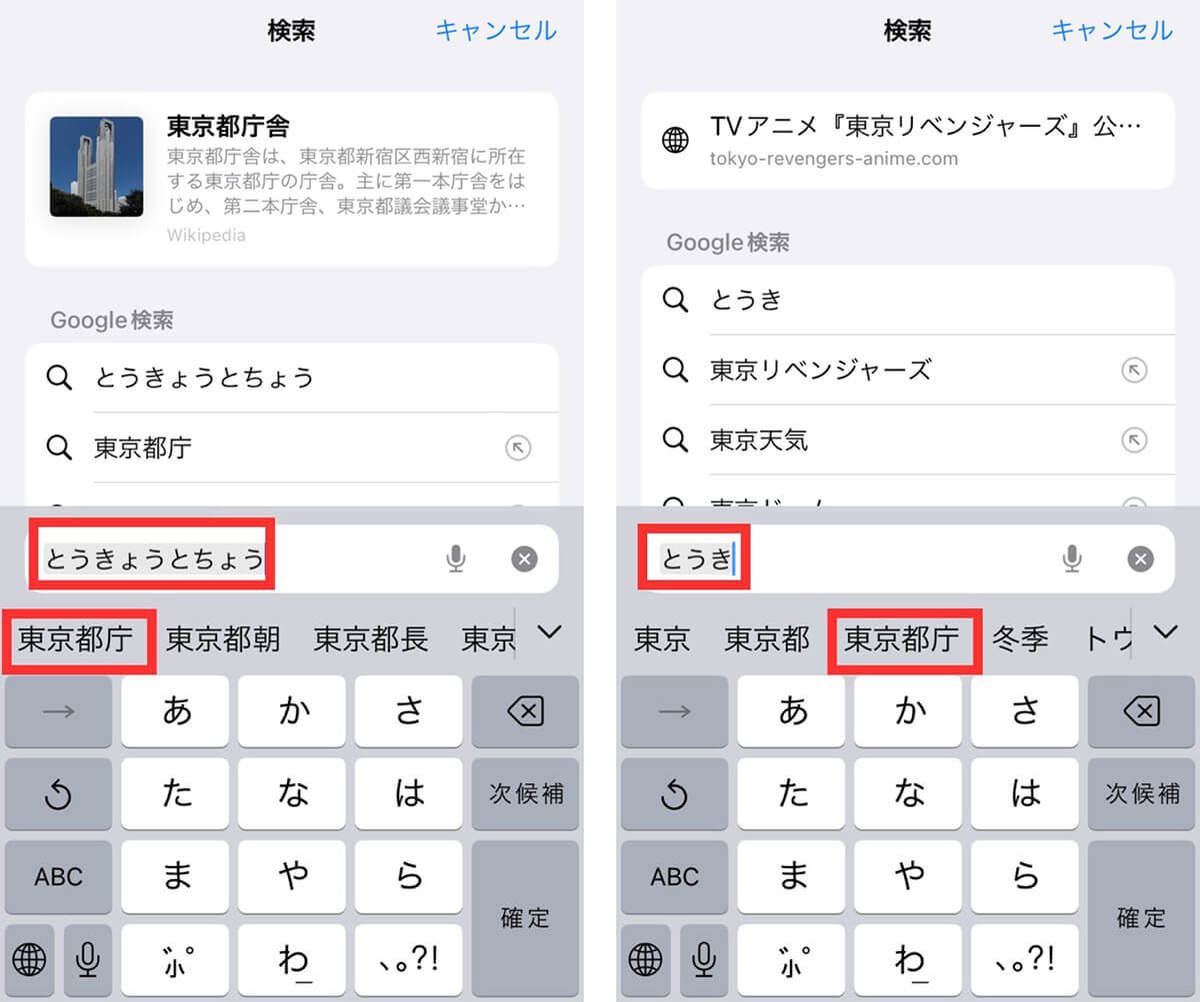
この記事ではiPhoneの予測変換の削除方法を解説。また全ての予測変換を削除したいわけではなく、「他の人に見られる可能性があるときに一時的に非表示にできれば十分」「一部の予測変換だけを削除できればいい」という場合もあるでしょう。そうした際の裏ワザも説明します。
【iOS 16対応】iPhoneの予測変換の削除方法
iOS 16に対応した、iPhoneの予測変換の削除方法は以下の通りです。
まず、iPhoneの設定アプリを開きます。
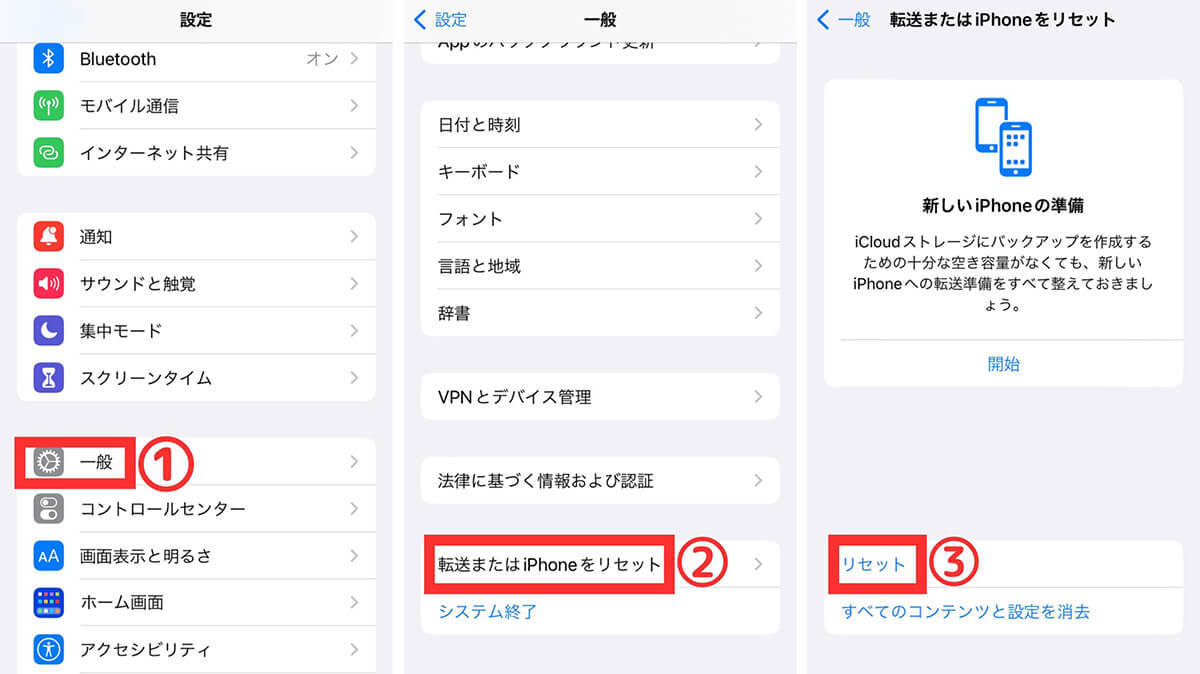
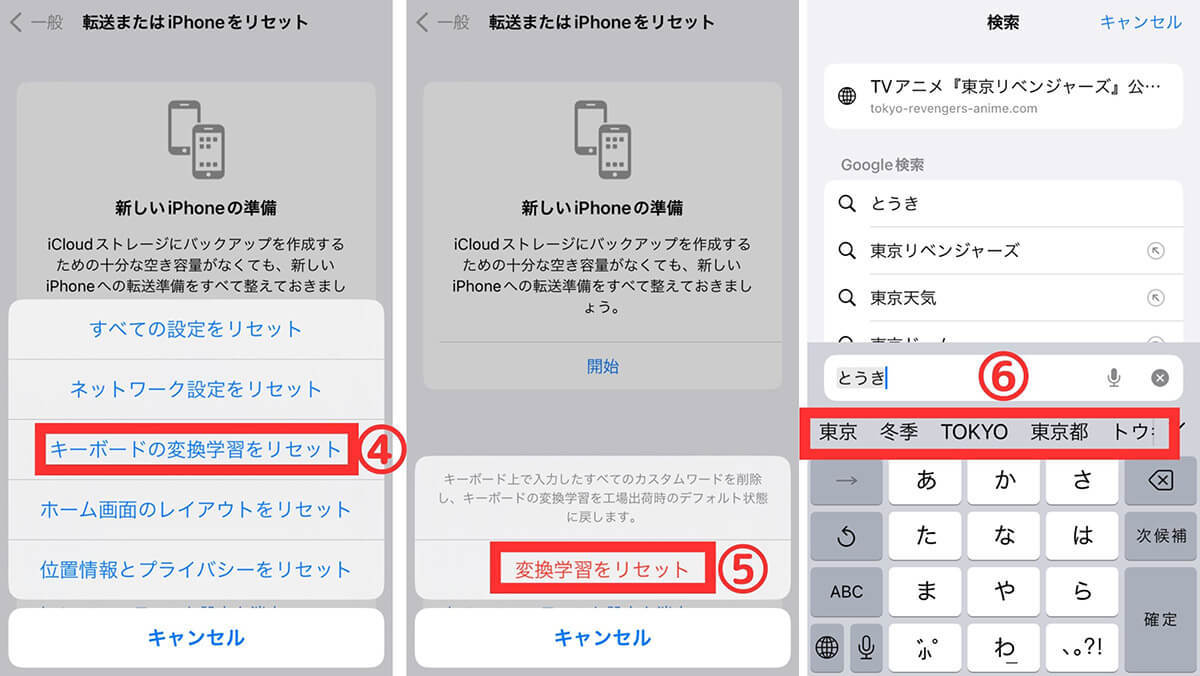
iPhoneの予測変換を一時的に見られたくない時の裏ワザ
先述した手順では「全ての予測変換」が削除されてしまいます。そのため「予測変換を一時的に非表示にできれば十分」「個別の予測変換のみを消せれば十分」といったケースでは、逆に不便でしょう。そこで以下の2つの裏技を紹介します。
・Safariのプライベートブラウズモードを使用する
・「Simeji」を使用する
Safariのプライベートブラウズモードを利用する
プライベートブラウズモードは予測変換が適用されない上、履歴も残りません。一方、閲覧履歴なども残らないため、普段使いには向いていません。
例えば人前でブラウザを使う際にはSafariのプライベートブラウズモードを利用すれば、予測変換を晒すようなことはなくなります。
なお、Safariでプライベートブラウズモードにする方法は以下の通りです。
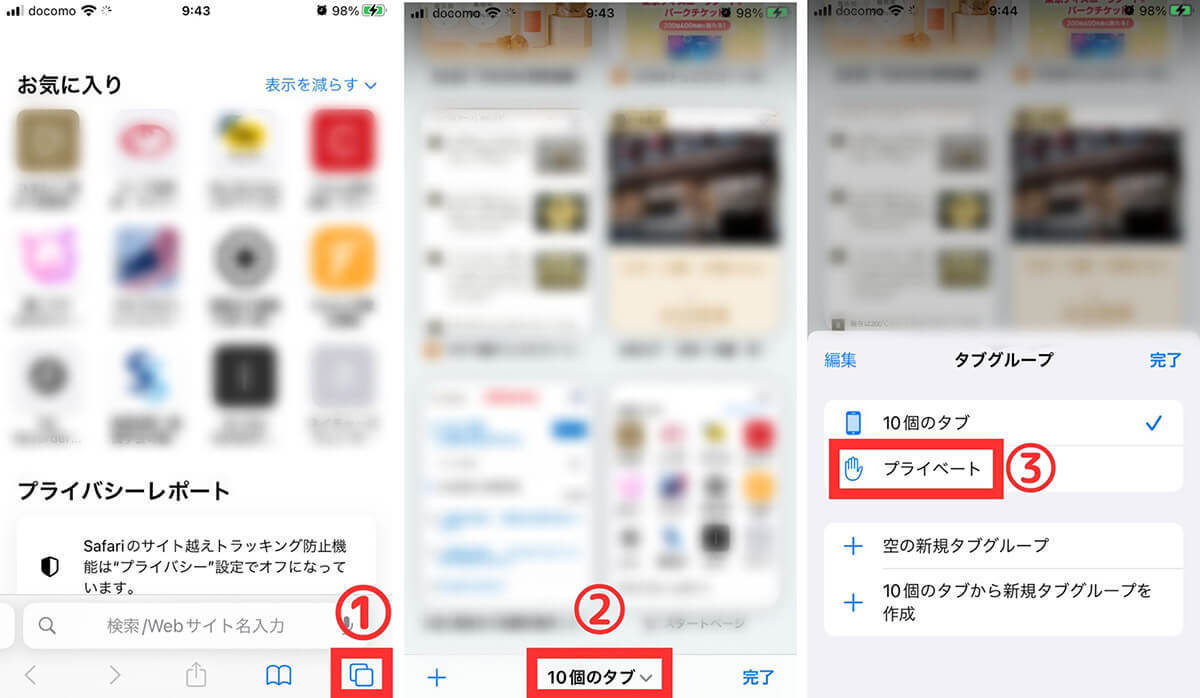
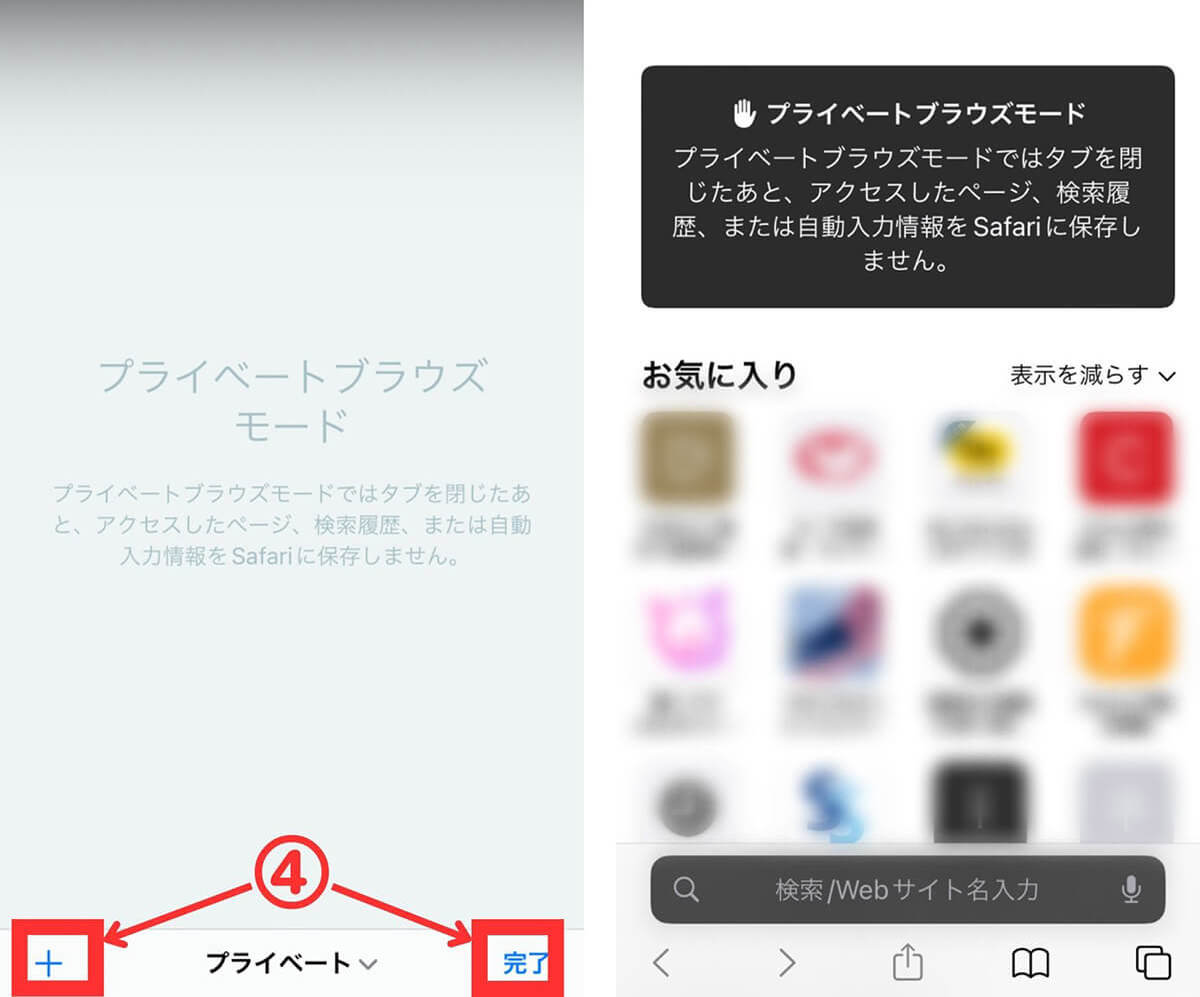
キーボードアプリ「Simeji」を利用する
キーボードアプリ「Simeji」を普段から使っていれば、不要な予測変換を削除することが可能です。

(画像引用元:Simeji)
変換候補の個別削除はiOSのデフォルトの予測変換では未対応のため、Simejiならではの便利な機能となっています。
Simejiで変換候補を削除する方法は以下の通り。今回は例として、「有難う」を削除してみます。
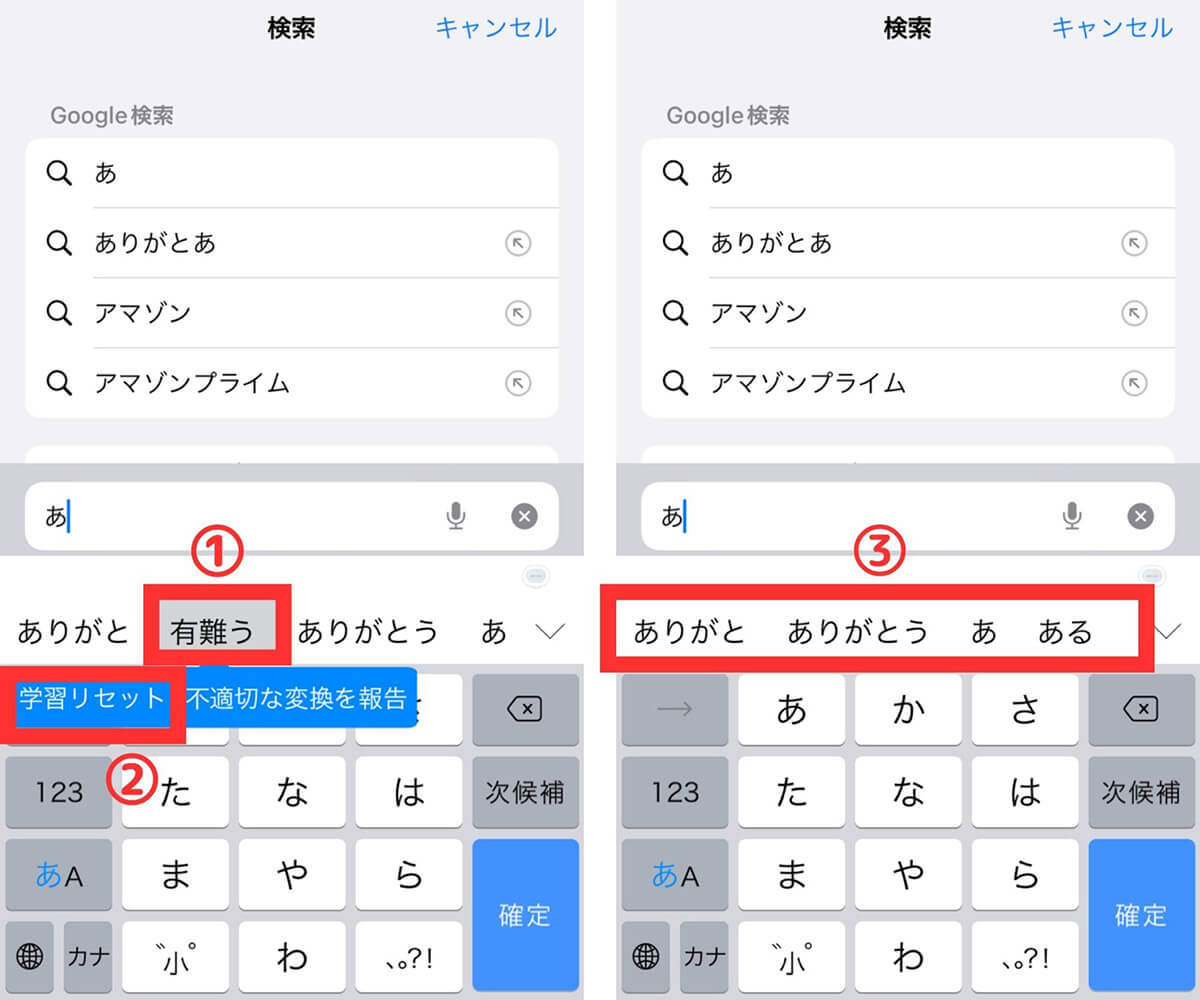
まとめ
この記事ではiPhoneの予測変換の削除方法を解説しました。iOSではキーボードの変換学習のリセットは可能ですが、全てリセットされてしまいます。誰かといて見られたくないときはSafariのプライベートブラウズモードを使うか、Simejiでこまめに不要な予測変換を消すことをおすすめします。
文・オトナライフ編集部/提供元・オトナライフ
【関連記事】
・ドコモの「ahamo」がユーザー総取り! プラン乗り換え意向調査で見えた驚愕の真実
・【Amazon】注文した商品が届かないときの対処法を解説!
・COSTCO(コストコ)の会員はどれが一番お得? 種類によっては損する可能性も
・コンビニで自動車税のキャッシュレス払い(クレカ・QRコード決済)はどの方法が一番お得?
・PayPay(ペイペイ)に微妙に余っている残高を使い切るにはどうすればいいの!?









































